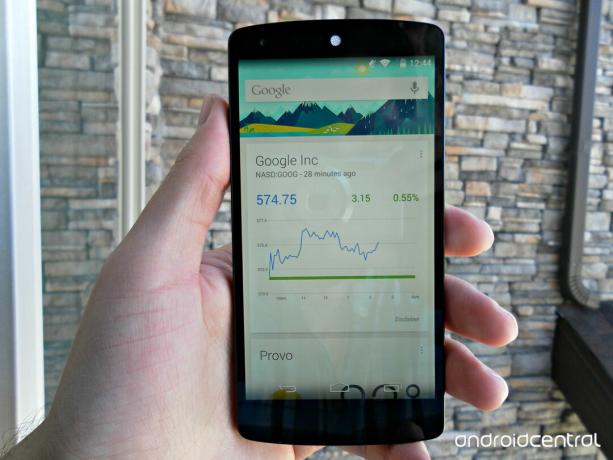
Google Now-kaarten bieden in één oogopslag veel informatie. Dit is hoe u ze voor u kunt laten werken.
Google Now is veel meer dan een Siri- of Cortana-achtige virtuele assistent. Het heeft kaarten waarmee u veel informatie kunt ontvangen en deze snel kunt verwerken. Ze verschijnen wanneer ze nodig zijn, en ze hebben zeer praktische toepassingen.
Ik ben bijvoorbeeld een erg vergeetachtig persoon. Als dat het geval is, zijn er enkele kaarten die erg handig zijn. Ik kan herinneringen ontvangen om mijn moeder binnen een paar uur terug te bellen nadat ik heb gestudeerd voor examens of het afronden van papers die binnenkort af moeten zijn (sorry, mam). Ik vind het ook leuk dat ik herinneringen kan instellen om mijn kamergenoot geld te geven voor mijn deel van de Internet rekening als ik terugkom in mijn appartement. Het kan me een ruwe schatting geven van waar ik mijn auto heb geparkeerd, wat handig is omdat ik er een flink stuk tijd aan kan besteden om ernaar te zoeken als ik het aan mijn lot overlaat.
Verizon biedt de Pixel 4a aan voor slechts $ 10 / maand op nieuwe onbeperkte lijnen
Hoe dan ook, Google Now-kaarten zijn netjes en handig. Veel van de informatie die wordt weergegeven, hangt af van de informatie die u Google geeft, wat weliswaar de oorzaak zal zijn sommige mensen aarzelen om de services te gebruiken, maar lees alstublieft verder voordat u besluit om het onderhoud. De weergegeven informatie is ook afhankelijk van de instellingen die op uw telefoon zijn ingeschakeld en zelfs van uw locatie.
U kunt ook enkele kaarten zien wanneer u de Chrome-browser, maar we zullen het hier vooral hebben over kaarten op Android-apparaten. Daar gaan we!
Google Now-kaarten openen, inschakelen en instellen
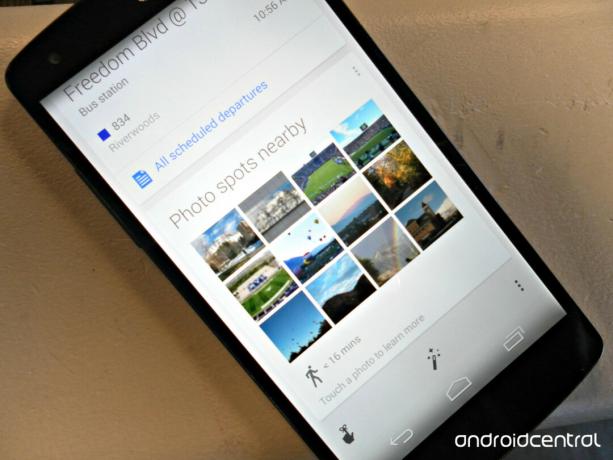
Er zijn verschillende manieren om Google Now te openen. Je zou naar de app-lade kunnen gaan (het pictogram dat meestal onder aan je startscherm staat en alle apps weergeeft die je hebt geïnstalleerd) en de Google-app selecteren. Het is ingebakken in het Android-besturingssysteem op apparaten met Jelly Bean, KitKat en Android L.
U kunt ook vanaf uw hoofdstartscherm op Nexus-apparaten naar rechts vegen om de kaarten weer te geven. Op andere apparaten kunt u het Google Now Launcher om hetzelfde te kunnen doen. Sommige kaarten worden ook weergegeven in uw meldingsbalk.
Om toegang te krijgen tot de kaarten, moet u Google Now inschakelen. Wanneer u het voor het eerst start, ziet u een prompt om "Google Now te downloaden". Selecteer "Volgende". Van daaruit zie je een ander scherm waarin wordt uitgelegd dat Google moet 'uw locatie gebruiken en opslaan voor verkeersmeldingen, routebeschrijvingen en meer' en 'uw gesynchroniseerde agenda's, Gmail-, Chrome- en Google-gegevens gebruiken voor herinneringen en andere suggesties. "Met andere woorden, u stelt Google in staat informatie uit uw Google-accounts te halen en uw locatie te gebruiken geschiedenis. Uw locatiegeschiedenis is niet helemaal hetzelfde als locatieservices of gps. Uw locatiegeschiedenis is waar u bent geweest terwijl locatieservices worden gebruikt om bij te houden waar u zich bevindt.
Dat klinkt in eerste instantie misschien eng, maar laten we eens kijken naar de sectie "Meer informatie". Het legt uit dat, wanneer u de services inschakelt, uw locatiegeschiedenis niet zonder uw toestemming met derden wordt gedeeld. U kunt ook kiezen of u locatiegeschiedenis wilt inschakelen. Het legt ook uit dat Google informatie kan halen uit uw agenda-items, web- en zoekgeschiedenis, contacten, enz. Kan nu op elk moment worden uitgeschakeld, evenals locatiegeschiedenis, locatieservice, gps en webgeschiedenis. Houd er rekening mee dat wanneer u iets uitschakelt, dit de functionaliteit van sommige kaarten kan beïnvloeden.
Druk op "Ja, ik doe mee" om Google Now in te schakelen.

Voer wat informatie over uzelf in om uw kaarten aan te passen. Scrol naar de onderkant van uw kaarten en u ziet een paar verschillende pictogrammen. Selecteer het pictogram dat eruitziet als een toverstaf en ga ervoor! U kunt sportteams en aandelen die u wilt volgen, werk- en thuisadressen toevoegen en verwijderen onder plaatsen, en tv- en video-on-demand-providers onder Tv en video. Op die manier kan relevante informatie worden opgehaald en kan zelfs worden beïnvloed welke kaarten worden weergegeven.

Sommige informatie is mogelijk niet overal beschikbaar.
Locatietracering en andere instellingen inschakelen die de kaartfunctionaliteit beïnvloeden
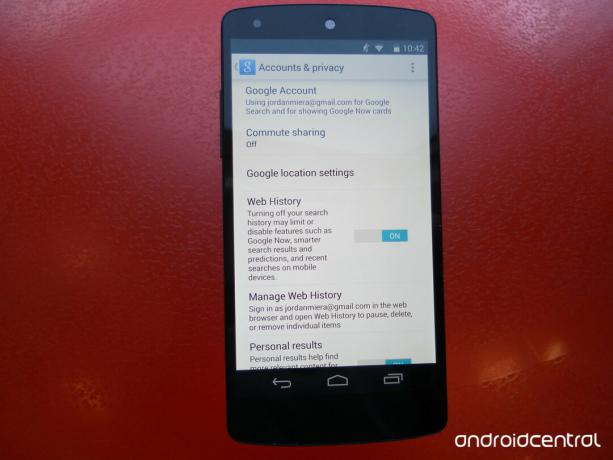
Weet je waar we het toverstafpictogram hebben geselecteerd om dingen aan te passen? Aan de rechterkant van dat pictogram zie je drie stippen op elkaar gestapeld. Selecteer het pictogram met die stippen en klik op "Instellingen" en vervolgens op "Accounts en privacy" om locatietracering en andere instellingen te beheren die van invloed zijn op het verschijnen van informatiekaarten en welke kaarten worden weergegeven.
Naast locatietracering kunt u zaken als de mogelijkheid van Google Now om uw webgeschiedenis, SafeSearch, contactherkenning (of Google's gebruik van de informatie van uw contacten) en meer. Houd er rekening mee dat het wijzigen van deze instellingen ook van invloed is op de kaartfunctionaliteit.
Welke soorten kaarten kan ik zien en waardoor verschijnen ze?
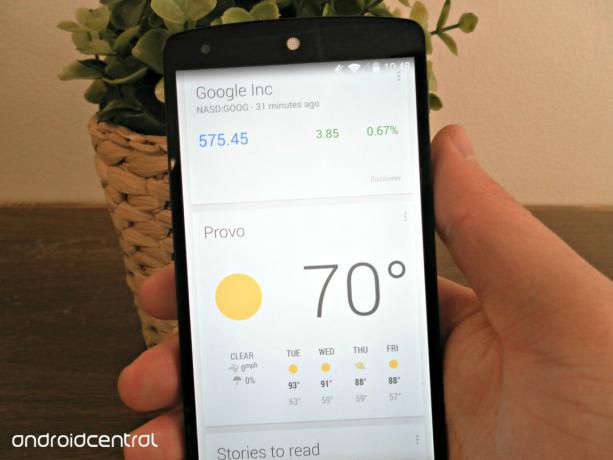
Google biedt lijsten met de meeste kaarten en van sommige services die zijn geïntegreerd met Google Now. We zullen enkele van de kaarten die u kunt zien een beetje bekijken en waarom ze hier zullen aanvinken.
Als Google op dit moment denkt dat u iets niet nodig heeft, wordt het niet weergegeven. Er worden bijvoorbeeld geen evenementkaarten weergegeven als er geen aankomende evenementen uit uw e-mail of agenda worden gehaald.
Activiteitsoverzicht: Stel dat u probeert fit te worden of te blijven. Deze kaart wordt eenmaal per maand weergegeven met hoeveel u de afgelopen maand heeft gelopen of gefietst en vergelijkt deze met de activiteit van uw vorige maand. Locatierapportage en locatiegeschiedenis moeten zijn ingeschakeld om deze correct te laten werken. Uw activiteit wordt berekend op basis van voorbeelden van de versnellingsmeter van het voor Google Now geschikte apparaat dat u de afgelopen maand het meest hebt gebruikt. Misschien zou het gebruik van deze kaart me helpen om beter te trainen.
Instapkaart: Als ik binnenkort op reis zou gaan, zoals veel van de AC-crew zal deze maand zijn, Kan ik mijn instapkaart gewoon naar mijn Gmail-account laten sturen. Een kaart zou het dan voor mij klaar kunnen hebben. Helaas, ik zit momenteel op school en kan binnenkort niet reizen. Verdorie.
Evenementen: Dit is een andere kaart die informatie uit uw Gmail en agenda haalt. Evenementen herinneren je aan shows of andere dingen waarvoor je kaartjes hebt gekocht en helpen je op tijd daar te komen. Man, ik zou deze kaart hebben gebruikt als ik kaartjes had kunnen kopen voor de show van Sir Paul McCartney toen hij onlangs naar Salt Lake kwam.
Google gebruikt uw locatie om een routebeschrijving te vinden om u aanbevelingen te geven voor wanneer u moet vertrekken om er op tijd te komen. Die aanwijzingen en vertragingen en verkeersinformatie worden gebruikt om te bepalen hoe lang het duurt om daar te komen.
Vluchten: Hier ziet u de realtime status van uw vlucht en weet u wanneer u moet vertrekken om er op een goed moment te komen.
Locatieherinneringen: Dit is een coole. Kijk een beetje naar de onderkant van je kaartenstapel, waar de pictogrammen voor de toverstaf en drie stippen verschijnen. Aan de linkerkant is er een pictogram met een strik om een vinger gebonden. U kunt daar een herinnering instellen om op een bepaald tijdstip af te gaan of om op een bepaalde plaats af te gaan. Oeps, het lijkt erop dat het tijd is om mijn kamergenoot terug te betalen voor mijn deel van de internetrekening. Locatiediensten moeten zijn ingeschakeld om dit te laten werken.
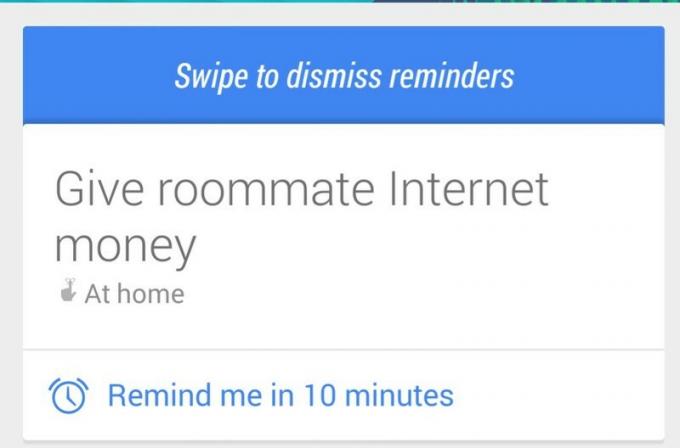
Parkeerplaats: Hoewel ik deze niet zie in de lijst met kaarten die Google aanbiedt, is er een kaart waarmee u uw geparkeerde auto kunt vinden. De kaart krijgt stroom als de sensoren van je apparaat voelen dat je een voertuig verlaat. Uw belangrijkste vervoermiddel moet zijn ingesteld als rijdend om dit te laten werken. U kunt uw belangrijkste vervoermiddel wijzigen in het menu waarin u Google over uzelf vertelt. Selecteer het toverstafpictogram, vervolgens 'Al het andere' en vervolgens 'Hoe verplaats je je gewoonlijk?' en selecteer 'Rijden'. Nu hoef ik geen tien minuten meer naar mijn auto te zoeken op de parkeerplaats van het winkelcentrum!
Vertaling: Ik spreek Spaans, maar ik weet niet alles. Het is fijn om te weten dat ik mijn telefoon tevoorschijn kan halen en onderweg woorden kan opzoeken, of het nu deze kaart is of een app zoals Spaans dict. Sabre es poder. Dit is een reiskaart en zou moeten werken als u niet op de locatie bent die u als thuis hebt ingesteld.
TV: Deze kaart kan u meer informatie geven over programma's die momenteel worden uitgezonden op kabel-, satelliet- of draadloze tv. Het "luistert" niet automatisch om te weten wanneer deze informatie verschijnt, maar het kan automatisch detecteren wanneer u dat bent naar een ondersteund programma kijken als u een Smart TV heeft en deze en uw Google Now-apparaat met hetzelfde internet zijn verbonden netwerk. Wanneer de kaart wordt weergegeven, kunt u 'Naar een tv-programma luisteren' selecteren. Als je geen tv met internetverbinding hebt, kan dat raak het microfoonpictogram aan wanneer u Google Now opent en zeg 'Luister naar tv'. Dit is alleen beschikbaar in de VS van A for nu.
Poll tijd!
In de lijst met kaarten die Google aanbiedt, is er een klein vervolgkeuzemenu met de tekst 'Categorie'. Als als je daarop klikt, zie je drie opties eronder: "Manage Your Day", "Stay Connected" en "Be A Lokaal. "
Bij de optie "Beheer je dag" zie je kaarten die je daarbij helpen. U ziet herinneringskaarten, evenementenkaarten, weerkaarten en andere kaarten waarmee u uw dag kunt plannen en op de hoogte kunt blijven.
Onder 'Blijf in contact' ziet u kaarten waarmee u op de hoogte blijft van nieuwsontwikkelingen, sport, aandelen, nieuwe albums en filmreleases, enzovoort.
"Be A Local" -kaarten zijn vooral handig tijdens het reizen en worden mogelijk niet weergegeven als u zich op het adres bevindt dat u als uw thuisadres hebt gemarkeerd. Deze omvatten de kaarten voor vertaling, valuta-omzetter en openbaar vervoer.

Dit zijn de beste draadloze oordopjes die je voor elke prijs kunt kopen!
De beste draadloze oordopjes zijn comfortabel, klinken geweldig, kosten niet te veel en passen gemakkelijk in een zak.

Alles wat je moet weten over de PS5: releasedatum, prijs en meer.
Sony heeft officieel bevestigd dat het werkt aan de PlayStation 5. Hier is alles wat we er tot nu toe over weten.

Nokia lanceert twee nieuwe budget-Android One-telefoons onder de $ 200.
Nokia 2.4 en Nokia 3.4 zijn de nieuwste toevoegingen aan het budget-smartphone-assortiment van HMD Global. Omdat het beide Android One-apparaten zijn, ontvangen ze gegarandeerd twee belangrijke OS-updates en regelmatige beveiligingsupdates gedurende maximaal drie jaar.

Geef uw smartphone of tablet meer pit met de beste pictogrampakketten voor Android.
Het is fantastisch om uw apparaat aan te passen, omdat het helpt om uw apparaat nog meer "van u" te maken. Met de kracht van Android kunt u launchers van derden gebruiken om aangepaste pictogramthema's toe te voegen en dit zijn slechts enkele van onze favorieten.
